因為最近工作的關係 要拿很多現成的作品直接變色修改使用...(詳情請見我的日記)
今天就來分享一下我的製作過程
本篇並不算教學 因為這只是我自己摸出來的方式
修改的方式不只這一種 希望大家能夠自己應用 找出最適合自己的製作方式
另外要聲明 未經原作者同意 擅自拿他人作品修改合成 不論有沒有牽涉商業行為
都是違反著作權的行為喔
所以我是做超級錯誤示範 請大家要應用在正確的地方喔 ^^;
任務目標是製作出 大型運輸機的圖片 120x120像素
策劃規定顏色風格要模仿星海爭霸裡的神族
所以首先打開找來的受害圖片 來源自DA
因為我做的戰機都是朝向右邊 所以先轉個方向
使用直線選取工具 開始把飛機的輪廓圈選起來
小心的圈選好之後 點選編輯裡的複製 再點貼上 就會直接貼在新圖層中
把原圖關掉 就會剩下只有飛機沒背景的新圖層 (後面紫色格子是代表透明區域)
因為圖片要正方形的 所以用扭曲來變形飛機的比例
隨性的拉一拉(喂) 調整成適合的角度
這就是最後決定好的畫面 順便把背景加上去
現在開始改顏色 首先調整明暗對比
然後是色相飽和度 把飽和度提高 色相調偏黃
接著是色彩平衡 請注意這裡有三種設定可以條顏色 中間值 亮度 暗度
我三種都做了調整 表現出金黃的感覺
大家可以隨便調整看看就知道這些效果是什麼樣
然後我用了加亮工具 把一些太暗或太鮮豔的地方刷淡
這時發現邊緣有一些圈選時多選到的留白 用橡皮擦清除
飛機上有些刺眼的光圈 不適合的亮光 用筆刷或橡皮擦塗掉
現在另外在飛機上開一個新圖層 屬性我選強光
其他屬性也都可以選 可以玩玩看有怎樣的效果 我之前嘗試的感覺是強光比較好啦
然後選藍色把飛機上想要畫上藍色花紋的地方用預設筆刷畫上
筆刷我大都用柔化或水彩這兩種
顏色部分請自己嘗試 注意畫在強光屬性上的效果 跟選的顏色會有差異
就這樣把顏色畫好了
最後再開一個普通的新圖層 選白色或亮藍
用大號柔化筆刷在想要發亮的地方 稍微塗一下 加強一點發光效果
這樣就完成了 全部花費不到兩小時
同樣的方式也可以用在其他主題
像這樣我可以把狼改成藍色的 XD
做合成或是修改自己的作品時 以上小技巧應該會有一些幫助
不過還是要切記 不可以隨意修改別人的作品喔




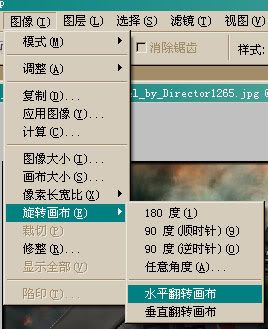
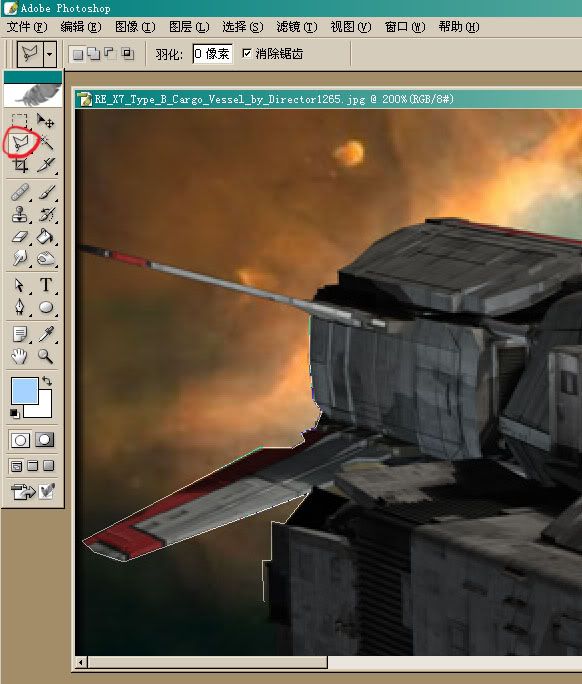


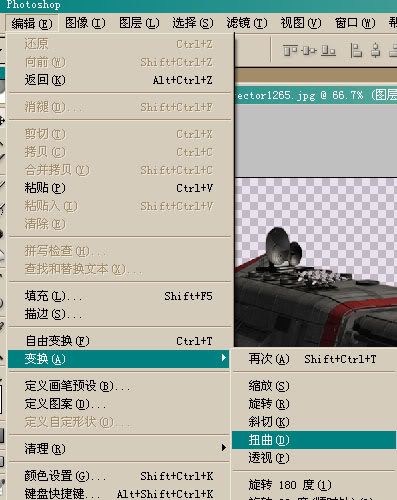

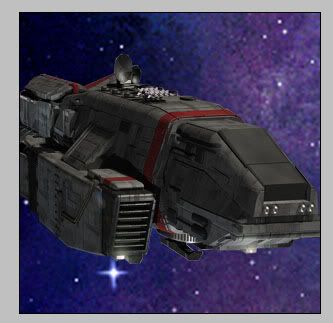

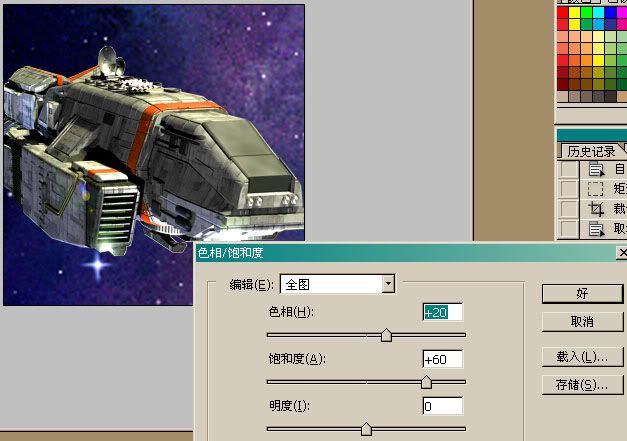

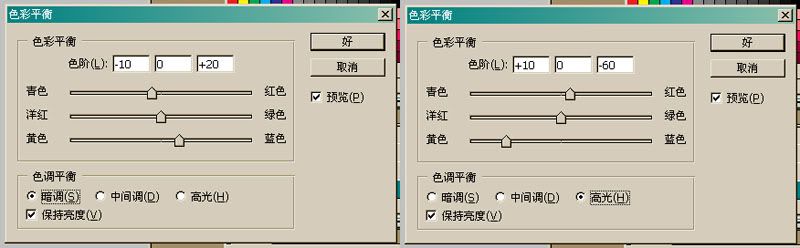
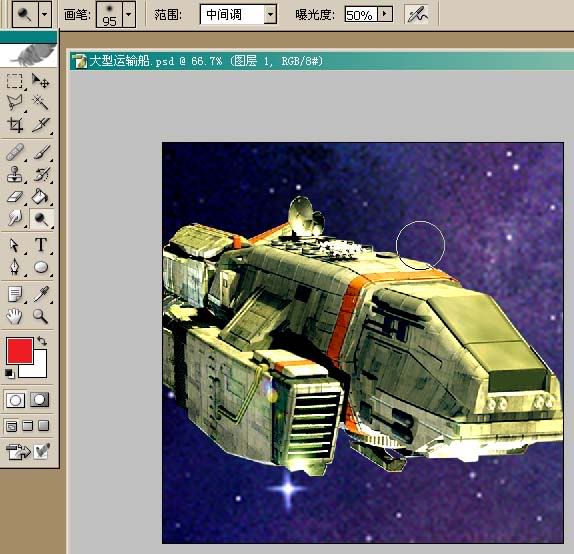
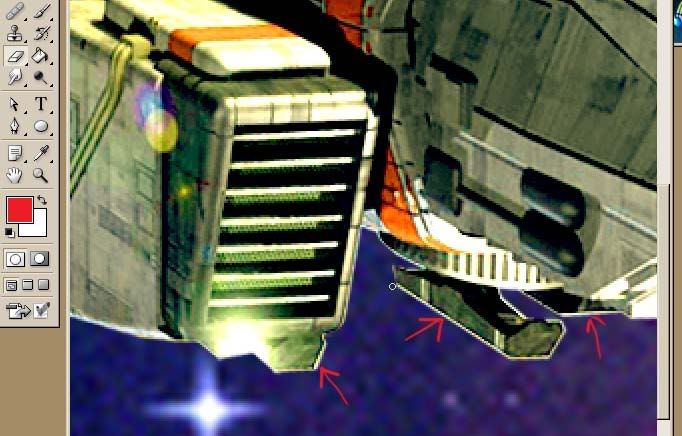

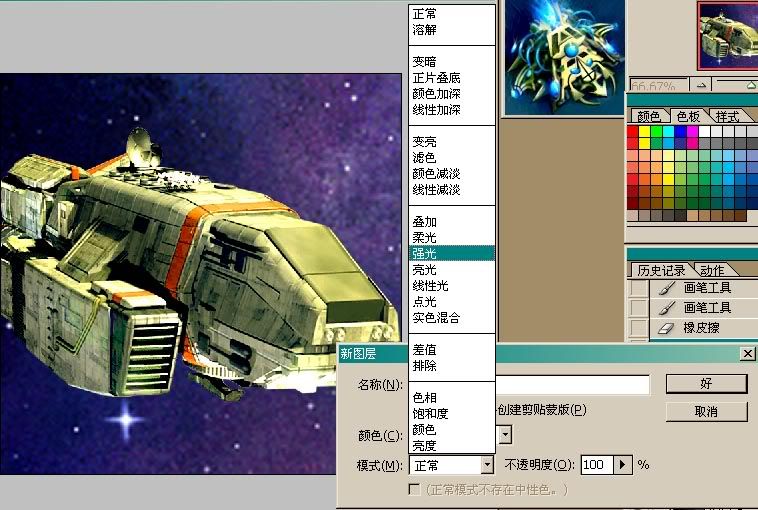







 回覆時引用此篇文章
回覆時引用此篇文章